如何重装系统win8
- 分类:Win8 教程 回答于: 2022年12月02日 09:21:53
有很多用户在后台反映自己觉得win8系统的功能很是丰富也想要给电脑重装系统win8使用,但是自己又不会怎么操作。那么如何重装系统win8呢?别着急,今天小编就给大家带来重装系统win8教程,感兴趣的用户,不妨一起来看看吧。
工具/原料:
系统版本:windows8系统
品牌型号:机械革命极光Pro4
软件版本:小白一键重装系统v2290+小鱼一键重装系统v2290
方法/步骤:
方法一:小白一键重装系统工具重装win8系统
1、首先在电脑上下载安装好小白一键重装系统工具打开,在线重装界面即可选择win8系统,点击下一步。
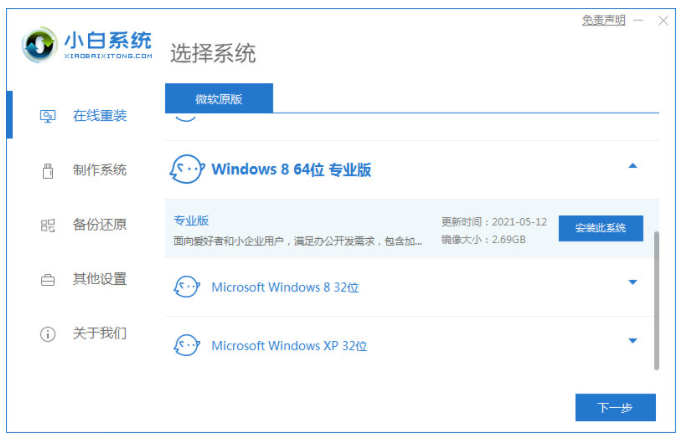
2、耐心等待小白软件下载win8系统镜像文件资料等,无需任何操作。

3、当部署完成之后,选择立即重启电脑。
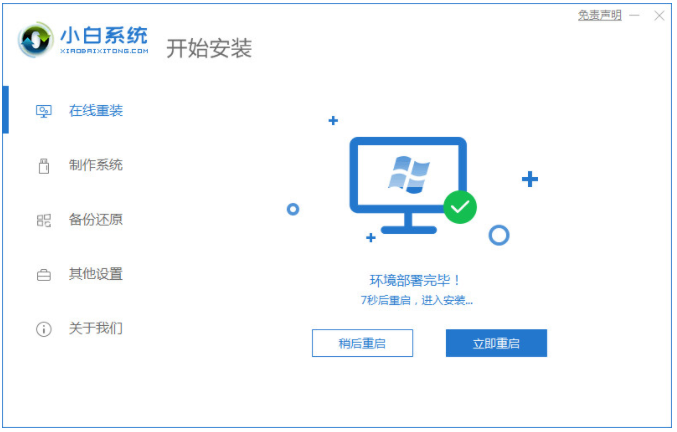
4、电脑重启之后进入了开机选项的界面,选择第二项xiaobai-pe系统按回车键进入。
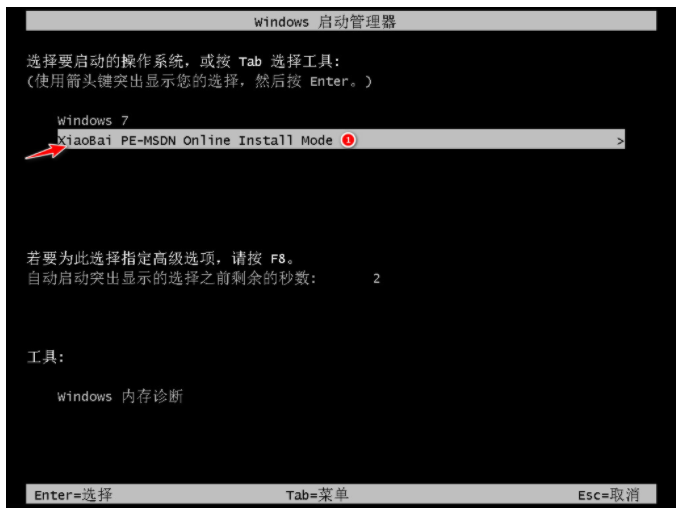
5、进入pe系统之后,小白装机工具将会开始自动安装win8系统,耐心等待即可,安装完成后,点击立即重启电脑。

7、期间电脑可能会多次自动重启,最后安装完成后进入系统win8桌面即表示重装系统win8成功。
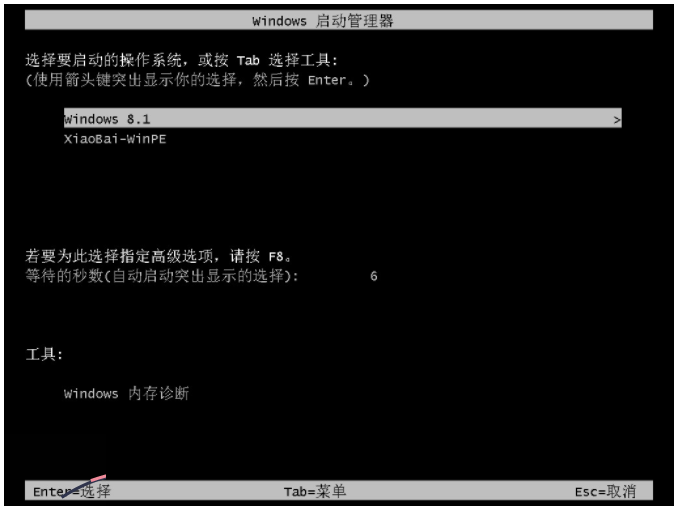

方法二:小鱼一键重装系统工具重装win8系统
1、网上搜索并在电脑上下载安装小鱼一键重装系统软件,下载完毕后,进入界面当中找到win8系统进行安装,点击”安装此系统“,点击下一步。
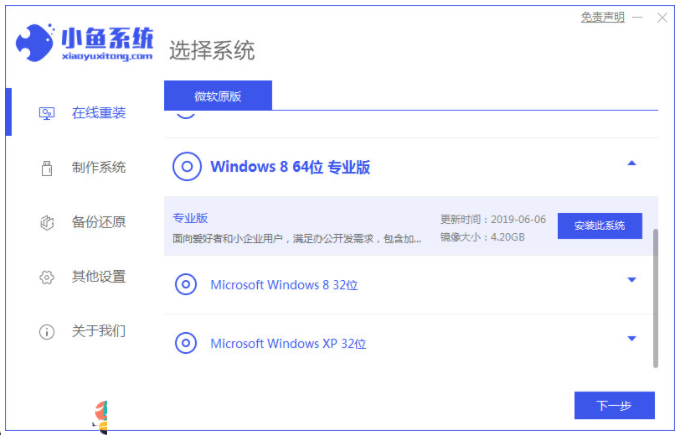
2、选择好系统之后,装机软件会开始下载系统、软件和驱动。
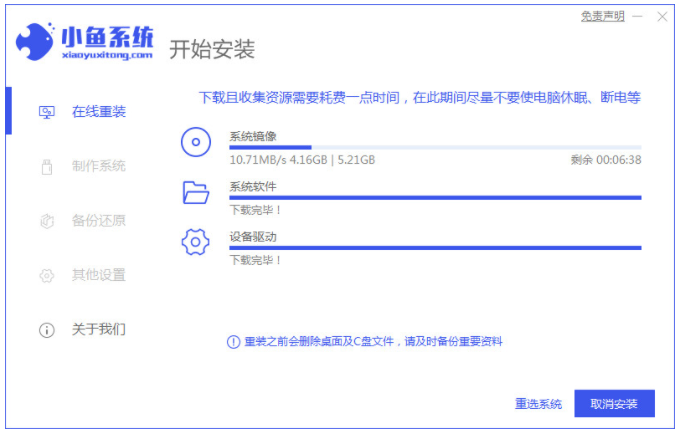
3、完成之后,此时我们把电脑进行重启的操作,电脑重启后进入了开机选项界面,我们选择第二个进入小鱼的pe系统。

5、小鱼一键重装系统软件开始自动打开并安装win8系统,完成后,大家可以根据提示直接选择立即重启电脑。
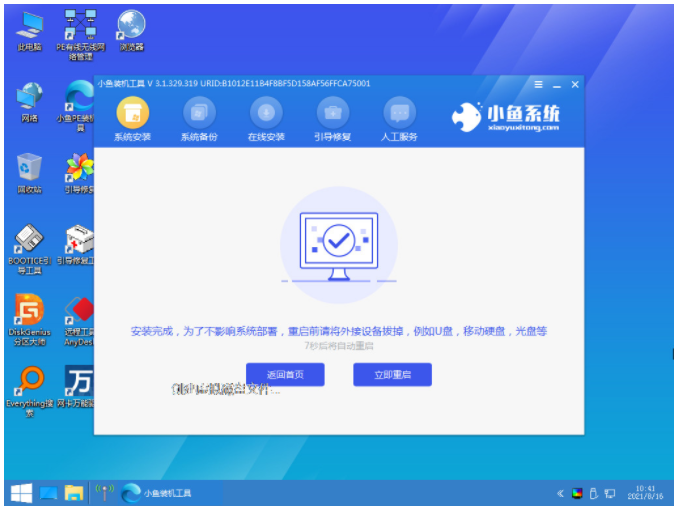
6、最后电脑进入到win8系统桌面即表示重装系统win8成功。

总结:
方法一:小白一键重装系统工具重装win8系统
1、下载安装小白一键重装系统工具,打开选择在线重装栏目;
2、在线重装界面中即可选择需要的win8系统,点击安装此系统;
3、耐心等待小白软件自行下载win8镜像后重启进入pe系统;
4、在pe系统内小白装机软件开始自动安装,提示安装成功后重启电脑;
5、重启电脑后进入新的win8系统桌面即可开始正常使用。
方法二:小鱼一键重装系统工具重装win8系统
1、下载安装小鱼一键重装系统软件工具,在线重装界面选择win8系统安装;
2、耐心等待下载安装win8系统,完成后选择重启电脑;
3、进入pe系统安装系统,重启电脑之后即可进入新系统桌面。
 有用
26
有用
26


 小白系统
小白系统


 1000
1000 1000
1000 1000
1000 1000
1000猜您喜欢
- 重装win8系统图文教程2020/07/25
- Win8游戏专业版安装教程2022/01/28
- 显卡天梯图,小编教你电脑显卡天梯图..2018/04/02
- 传授系统之家一键重装系统..2019/05/11
- xp sp3 序列号分享制作步骤2017/06/27
- win8一键重装系统怎么操作2023/04/22
相关推荐
- hdmi接口有什么用,小编教你电脑hdmi接..2018/03/20
- 华硕网卡驱动,小编教你如何修复网络问..2018/03/09
- 小白一键重装系统win8教程2017/10/18
- win8.1系统为什么没人用呢?2019/06/20
- WIN8下载后怎么安装的教程2022/01/12
- 清华同方电脑一键重装系统win8教程..2019/10/06

















